Ovu pogrešku može pokrenuti postojanje više Microsoftovih računa na uređaju
- Microsoftovi računi neophodni su korisnicima za prijavu i korištenje Microsoftovih usluga i aplikacija.
- Korištenje zastarjelog OS-a Windows može korisnicima otežati uklanjanje Microsoftovih računa s uređaja.
- Upravitelj vjerodajnica koristi se za uklanjanje Microsoftovih računa s uređaja.
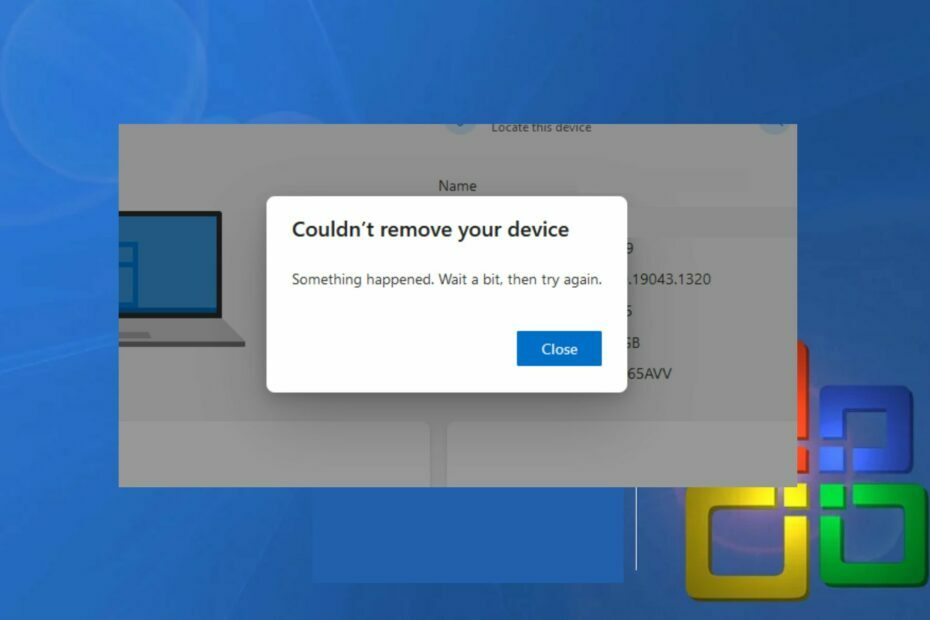
Microsoftov račun omogućuje vam da se prijavite na Microsoftov softver kao što su Windows, Office, OneDrive, Skype, Xbox itd. Međutim, uklanjanje uređaja s Microsoftova računa ponekad može biti teško. Stoga će ovaj članak uputiti korisnike koji ne mogu ukloniti uređaje s Microsoftova računa.
Zašto ne mogu ukloniti uređaj sa svog Microsoft računa?
U nastavku su različiti razlozi zašto korisnici ne mogu ukloniti svoj uređaj sa svog Microsoft računa:
- Uređaj se dijeli s više korisnika – uređaj koji dijeli više korisnika ili je postavljen s brojnim Microsoft računima bit će teško ukloniti s jednog određenog Microsoft računa.
- Zastarjeli Windowsi – S izdavanjem operativnog sustava Windows 11, korisnici koji su postavili svoj Microsoftov račun s računalima sa sustavom Windows 10 možda neće dopustiti da uređaj ukloni njihov račun. Možda ćete trebati vratiti uređaj na tvorničke postavke da biste ga uklonili s računa.
- Izgubljeni ili ukradeni uređaj – Uređaj koji je izgubljen ili ukraden može biti označen kao takav na vašem Microsoft računu, sprječavajući vas da ga uklonite dok se prijavljeni problem ne riješi.
Razlozi zbog kojih ne možete ukloniti Microsoftov račun s uređaja razlikuju se na različitim računalima. Bez obzira na to, objasnit ćemo vam kako ukloniti svoj uređaj iz Microsofta.
Što da radim ako ne mogu ukloniti uređaj sa svog Microsoft računa?
Prije nego što prijeđete na napredne korake, isprobajte sljedeće preliminarne provjere:
- Provjerite mrežnu vezu na vašem računalu.
- Ponovno pokrenite računalo u sigurnom načinu rada.
Ako ove preliminarne metode nisu riješile problem, upotrijebimo rješenja u nastavku.
1. Uklonite Microsoftov račun pomoću Credential Managera
- Kliknite lijevom tipkom miša na Početak gumb, upišite upravitelj vjerodajnica, i kliknite na njega da biste ga otvorili.
- Odaberite Windows vjerodajnice, idite na Generičke vjerodajnice odjeljak i kliknite na njega.
- Odaberite Microsoftov račun veza.
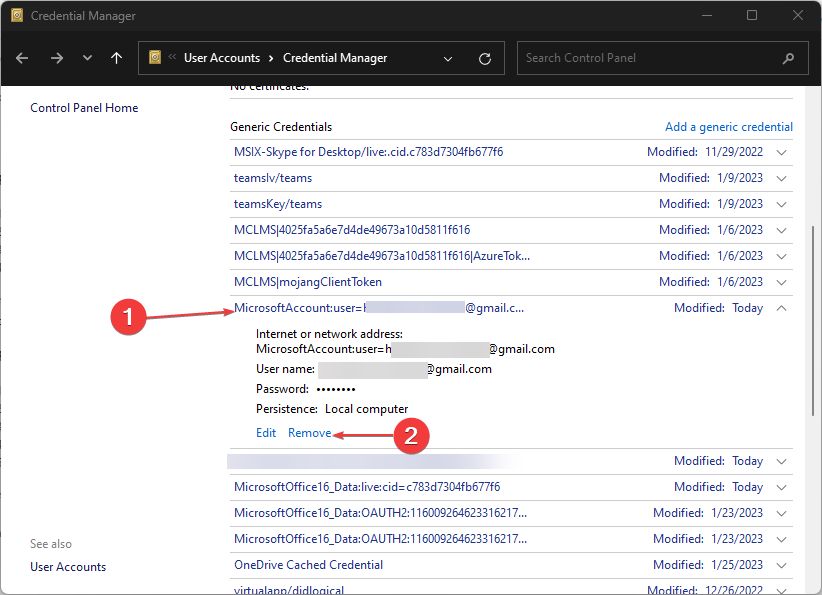
- Kliknite na Ukloniti za uklanjanje računa s uređaja.
Credential Manager pohranjuje sve podatke za prijavu na račun na uređaju i olakšava upravljanje. Također, možete čitati o kako popraviti Credential Manager koji ne radi na vašem računalu.
2. Koristite preglednik
- Otvorite svoj web preglednik, idite na Microsoft račun web, i prijavite se na svoj račun.
- Klikni na Uređaji karticu u gornjem desnom kutu.
- Pronađite uređaj koji želite ukloniti s popisa i odaberite Uklonite uređaj opcija.

- Na skočnoj stranici upozorenja provjerite Spreman sam ukloniti ovaj uređaj okvir i kliknite na Ukloniti.

- Nova potvrdna stranica prikazat će pojedinosti o uređaju koji uklonite, a zatim kliknite Povratak na uređaj.
Možete koristiti web preglednik za pristup svom Microsoft računu i upravljanje uređajima unutar njega.
- Popravak: WD My Cloud se ne prikazuje na mreži u sustavu Windows 11
- OneSettingsClient.dll je oštećen: kako ga popraviti ili ponovno preuzeti
- Popravak: Ispis desnom tipkom miša nedostaje u Windows 11 File Exploreru
- Popravak: nedostaju postavke dodirne podloge u sustavu Windows 11
3. Promijenite na lokalni račun da biste uklonili Microsoftov račun na svom uređaju
- pritisni Windows + ja ključ za otvaranje Windows postavke aplikacija
- Izaberi Račun iz izbornika. Kliknite na Vaše informacije, a zatim se prijavite s lokalnim računom.
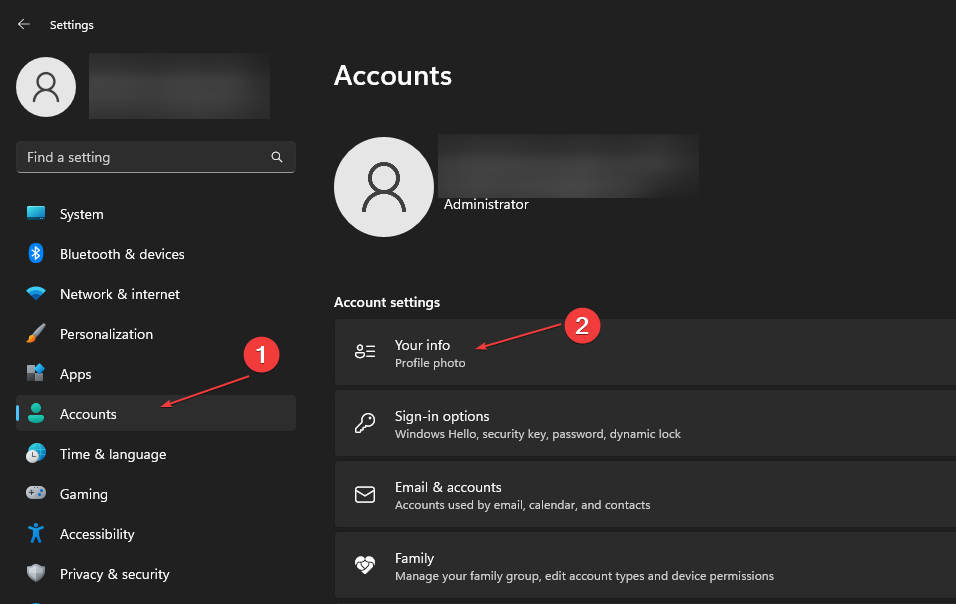
- Stranica će od vas tražiti da potvrdite da se želite prebaciti na lokalni račun i kliknite na Sljedeći.
- Upišite lozinku svog Microsoft računa i kliknite na u redu dugme.
- Upišite korisničko ime, lozinku i savjet za lozinku za lokalni račun, a zatim kliknite Sljedeći.
- Na sljedećoj stranici kliknite Odjavi se i Završi da biste se odjavili sa svog Microsoft računa.
- Vrati se na postavke, odaberite Račun opciju i kliknite na E-pošta i računi.
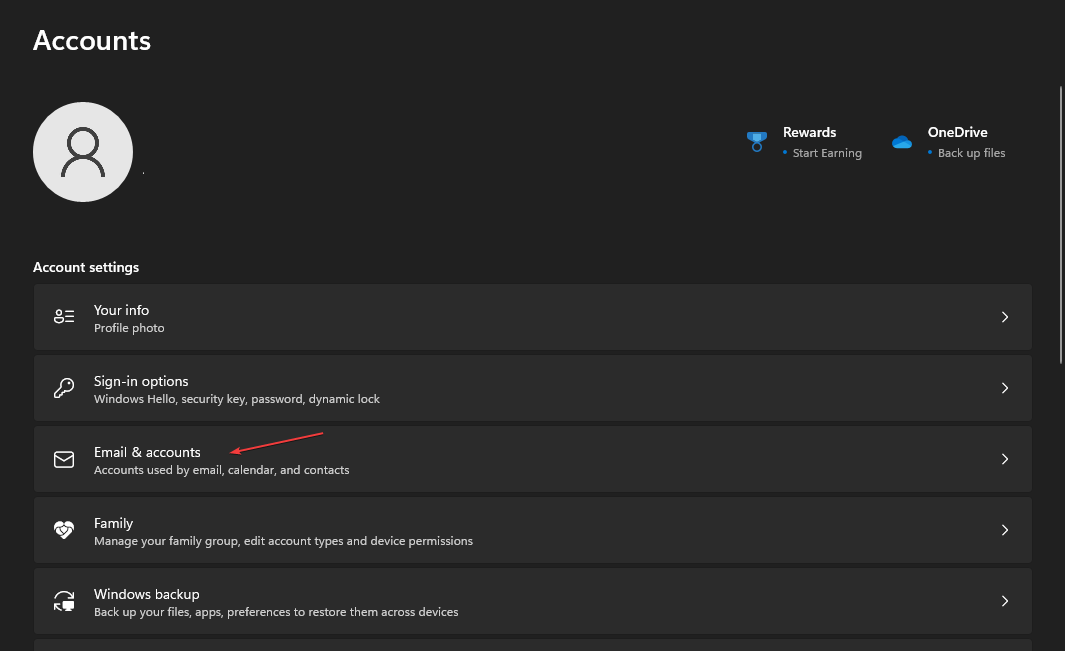
- Odaberite padajuću strelicu pored Microsoftov račun i odaberite Ukloniti.
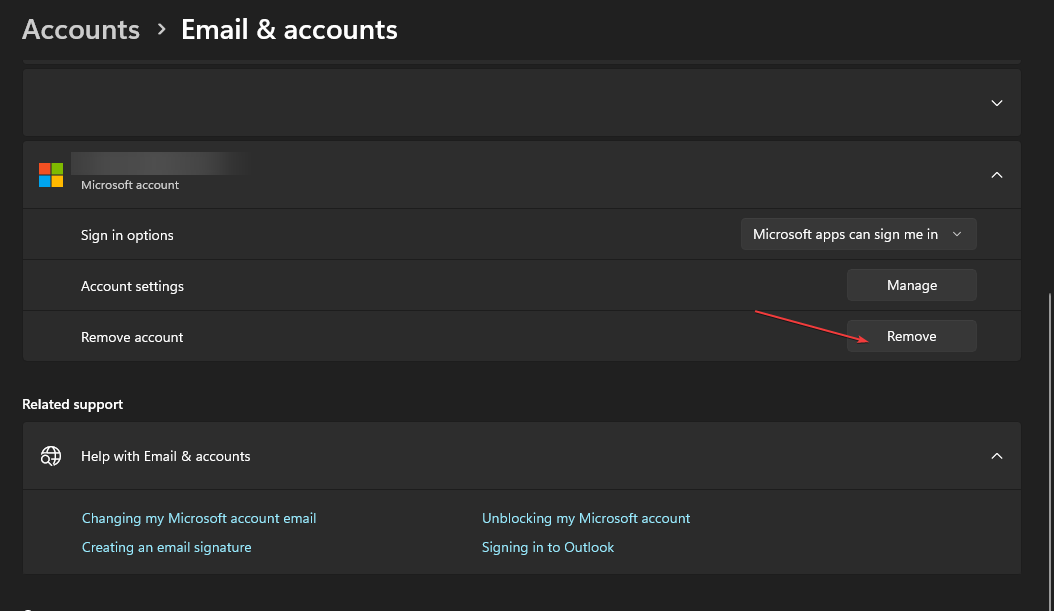
- Potvrdite svoj odabir klikom Da iz skočnog izbornika.
Prebacivanje na lokalni račun na vašem uređaju omogućit će vašem uređaju korištenje lokalnog računa i uklanjanje Microsoft računa na vašem računalu. Saznati jednostavni načini za stvaranje lokalnog računa na vašem računalu.
4. Uklonite Microsoftov račun iz Accessa na poslu ili u školi
- pritisni Windows + ja tipku za otvaranje Windowsa postavke aplikacija
- Odaberite Račun opciju i kliknite na Pristupite poslu ili školi.
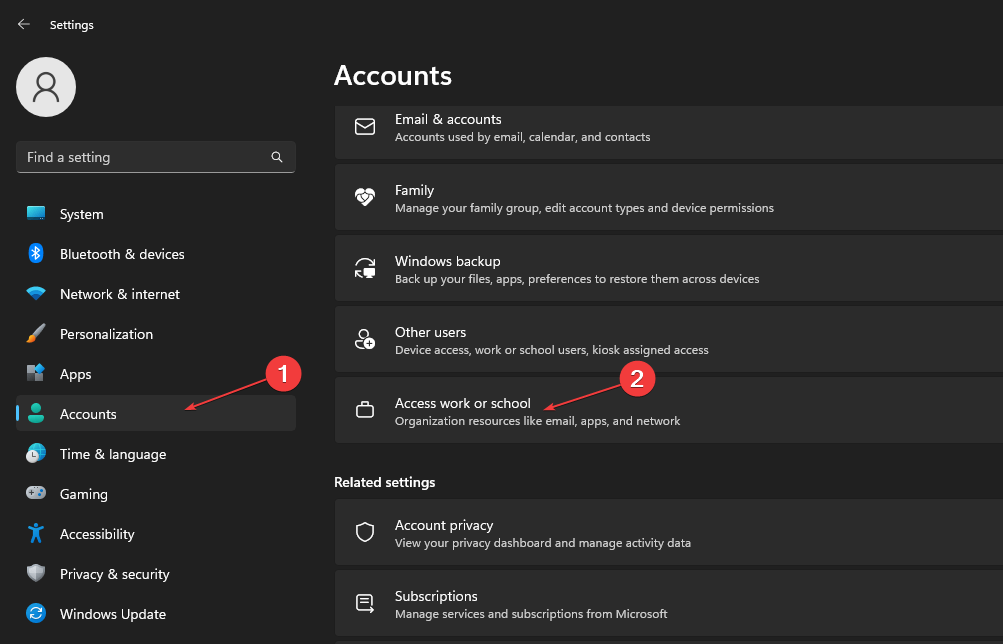
- Kliknite padajuću strelicu pored Microsoftov račun povezan s poslom ili školom na svom uređaju i odaberite Prekini vezu.
- Klik Da sa skočne stranice za potvrdu da biste uklonili račun sa svog uređaja.
Možete pročitati naš vodič na uklanjanje vašeg poslovnog ili školskog računa iz sustava Windows na vašem računalu. Alternativno, možete čitati kako popraviti svoj Microsoft račun da potvrdite svoj račun. Također, možete saznati ne postoje načini za popravak Microsoftovih računa greška na Windows 11.
Ali najvažnije od svega je da uklonite račune koje koriste druge aplikacije ako uporno primate obavijesti za njih.
Zaključno, ovaj bi vodič trebao pomoći ako ne možete ukloniti uređaj sa svog Microsoft računa. Ako imate pitanja ili prijedloga o ovom vodiču, ljubazno ih ostavite u odjeljku za komentare.
![Postavite Windows 11 bez Microsoft računa [Jednostavni koraci]](/f/77673a2d6910fd37b38f57732832f540.png?width=300&height=460)

